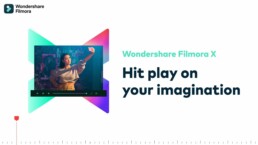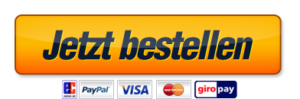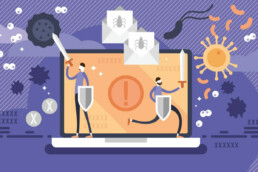Word und Excel verknüpfen – Tipps und Tricks
Word und Excel verknüpfen – Tipps und Tricks
Will man Texte auf dem PC schreiben und formatieren, ist Word auf alle Fälle das Programm der Wahl. Und wer Diagramme erstellen und Berechnungen ausführen will, für den ist Microsoft Excel genau richtig. Beides zusammen gibt’s in verschiedenen Paketen von Microsoft Office. Doch will man Tabellen oder Diagramme aus Excel in Word einfügen, kann das mühsam sein – schnell hat sich aufgrund einer unsauberen Anpassung in der Microsoft Excel Quelldatei ein Fehler eingeschlichen. Wie das verhindert werden kann, zeigen wir hier.
Das kann Microsoft Excel
Grundsätzlich handelt es sich bei Microsoft Excel um ein auf Tabellenkalkulationen spezialisiertes Programm, das auf allen wichtigen Geräten und Betriebssystemen installiert werden kann.
Seine Funktionen im Einzelnen:
- Berechnungen
Die wichtigsten Rechenarten lassen sich zwischen mehreren Zellen ausführen und durch bekannte Variablen ergänzen. - Diagramme und Grafiken
Numerische Tabellen können in visuelle Daten umgewandelt werden, um zum Beispiel Ergebnisse in einer Präsentation anschaulicher darzustellen. - Kalender
Unter anderem lassen sich damit Zeitpläne und wiederkehrende Ereignisse verwalten. - Inventar Management
Listen mit Inventar und Bereithaltungsort können zur automatischen Kalkulation genutzt werden. - Zeiterfassung
Projektstunden, Mitarbeiterzeiten etc. werden tabellarisch aufgenommen und im Ergebnis zusammengerechnet. - Formulare
Neben vorgefertigten Auswahlmöglichkeiten lassen sich standardisierte Formeln für zahlreiche Einsatzgebiete leicht selbst erstellen. - E-Mail Listen
Um den Überblick, beispielsweise von Newsletter-Empfängern, zu behalten, eignen sich strukturierte Listen mit allen relevanten Daten. - Datenanalyse
Detaillierte Datensätze können unter anderem heruntergeladen und in einem csv-Format gespeichert werden. - Buchhaltung
Ausgaben- und Budgetplanung, Aufzeichnungen und Prognosen werden automatisch berechnet und aktualisiert. -

Microsoft Excel in Word einbinden – so geht’s
Zum funktionalen Verknüpfen beispielsweise von Microsoft Excel Tabellen mit einem Word-Dokument sind mehrere Schritte notwendig:
- Im Microsoft Excel Dokument wird zunächst der relevante Tabellenbereich markiert und in die Zwischenablage kopiert.
- Dann wird es im Word-Dokument an der Stelle eingefügt, wo die Tabelle erscheinen soll. Ist die Tabelle bereits im richtigen Format angelegt, muss bei den Einfügeoptionen „Verknüpfen und ursprüngliche Formatierung beibehalten“ gewählt werden. Soll die Tabelle noch frei gestaltet werden können, ist die Option „Verknüpfen und Zielformatvorlagen verwenden“ richtig.
- Mit den Reitern „Tabellenentwurf“ und „Layout“ kann eine Anpassung des Tabellendesigns vorgenommen werden.
Microsoft 365
Mit dem Abonnementdienst Microsoft 365 wird sichergestellt, dass stets die aktuellsten Tools von Microsoft zur Verfügung stehen.
Unterschieden wird zwischen Microsoft 365-Plänen für den privaten Gebrauch sowie für Unternehmen, Bildungseinrichtungen und gemeinnützige Organisationen. Die Pläne enthalten die wichtigsten Office-Desktop-Apps sowie einen zusätzlichen Onlinespeicher und mit der Cloud verbundene Features für die Zusammenarbeit an Dateien in Echtzeit.
Die gebräuchlichsten für den Privatgebrauch sind:
- Microsoft 365 Family für bis zu 6 Personen. Inklusive KI-gestützte Apps, pro Person 1 TB Cloudspeicher und erweiterte Sicherheit für alle Ihre Geräte.
- Microsoft 365 Single mit den gleichen Funktionen wie Family, allerdings nur für ein Gerät.
In allen Versionen sind Word, Microsoft Excel, PowerPoint, OneNote, Outlook, Access und Publisher enthalten.
Microsoft 365 Mac
Für Apple-Anwender steht Microsoft 365 Mac zur Verfügung. Auch hier lässt es sich einfach mit Word, Outlook, Microsoft Excel, PowerPoint oder OneNote arbeiten.
Microsoft 365 Mac wurde speziell zur Unterstützung der typischen Mac-Funktionen wie Dunkelmodus, Kamera-Übergabe in macOS oder Touch Bar entwickelt.
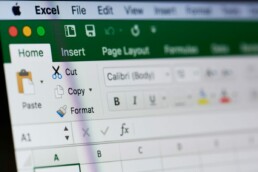
Microsoft Office 2019 – die bessere Wahl?
Microsoft Office kaufen statt abonnieren? Kein Problem! Dafür wurde Microsoft Office 2019 entwickelt. Die Office-Apps wie Word, Outlook oder Microsoft Excel sowohl für PC als auch für Mac werden nur einmalig bezahlt. Nach dem Kauf kann die Software entweder installiert oder die Microsoft Office Download Funktion genutzt werden.
Nachteil: Im Kauf sind keine Upgrades enthalten. Werden diese später gewünscht, muss eine neue Hauptversion von Microsoft Office zum vollen Preis gekauft werden.
Header-Bild: © dennizn, stock.adobe.com
Windows 10 Home oder Pro – was ist das richtige für mich?
Windows 10 Home oder Pro – was ist das richtige für mich?
Die Konkurrenz schläft nicht. Dennoch ist das Betriebssystem Windows von Microsoft nach wie vor für die weitaus meisten Nutzer (vor allem in Deutschland) das Nonplusultra, wenn es um Anwendungen auf dem PC geht. Viele stehen bei der Neuanschaffung allerdings vor der Frage: Windows 10 Home oder Windows 10 Pro – was sind die jeweiligen Vor- und Nachteile? Welche der Windows 10 Versionen die richtige ist, was es mit 32 Bit oder 64 Bit auf sich hat und alles andere, was es zu wissen gibt, beschreibt der folgende Artikel.
Die Windows 10 Versionen im Vergleich
Um effektiv herauszufinden, welche der zahlreichen Windows 10 Versionen zu einem passt, lohnt sich zunächst mal ein Blick auf die Bezeichnungen der unterschiedlichen Editionen.
- Education ist ein Angebot für Bildungsinstitutionen. Diese Windows 10 Version enthält bildungsspezifische Standardeinstellungen.
- Mobile ist für mobile Endgeräte wie Tablets und Smartphones optimiert.
- Home ist der Standard, der für Privatanwender in aller Regel ideal ist.
- Pro eignet sich für Unternehmen oder Freischaffende, die umfangreichere Profi-Tools für ihre Arbeit benötigen.

Die Konkurrenz schläft nicht. Dennoch ist das Betriebssystem Windows von Microsoft nach wie vor für die weitaus meisten Nutzer (vor allem in Deutschland) das Nonplusultra, wenn es um Anwendungen auf dem PC geht. Viele stehen bei der Neuanschaffung allerdings vor der Frage: Windows 10 Home oder Windows 10 pro – was sind die jeweiligen Vor- und Nachteile? Welche der Windows 10 Versionen die richtige ist, was es mit 32 Bit oder 64 Bit auf sich hat und alles andere, was es zu wissen gibt, beschreibt der folgende Artikel.
Die Windows 10 Versionen im Vergleich
Um effektiv herauszufinden, welche der zahlreichen Windows 10 Versionen zu einem passt, lohnt sich zunächst mal ein Blick auf die Bezeichnungen der unterschiedlichen Editionen.
- Education ist ein Angebot für Bildungsinstitutionen. Diese Windows 10 Version enthält bildungsspezifische Standardeinstellungen.
- Mobile ist für mobile Endgeräte wie Tablets und Smartphones optimiert.
- Home ist der Standard, der für Privatanwender in aller Regel ideal ist.
- Pro eignet sich für Unternehmen oder Freischaffende, die umfangreichere Profi-Tools für ihre Arbeit benötigen.
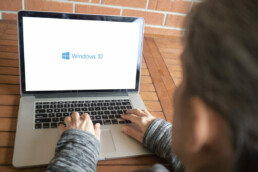
Brauche ich 32 Bit oder 64 Bit?
Ob Microsoft Office 32 oder 64 bit gebraucht wird, kommt ganz darauf an, wie fit dein PC ist – für die Windows 10 Versionen spielt das eine erstmal untergeordnete Rolle. Ältere Modelle – auch in die Jahre gekommene Windows-Tablets – haben allerdings oft zu wenig Leistung oder erst gar keinen 64-Bit-Prozessor eingebaut. Hier ist natürlich eine Windows 10 home 32-Bit-Version Pro angesagt.
Der 64-Bit-Prozessor ist vor allem für einen Arbeitsspeicher mit 4 GB oder mehr interessant. Denn nur damit kann der Speicher für Windows 10 home 64 bit effektiv genutzt werden. Neuere Computer verfügen in der Regel über den leistungsstarken Prozessor.
So findest du heraus, ob du Windows Home 32 Bit oder Windows Home 64 Bit nutzen kannst
In Windows 7 und Windows Vista muss über die Schaltfläche „Systemsteuerung“ in der Suche „Leistungsinformationen und -tools“ eingegeben werden.
Im Eintrag klickt man dann je nach Ausführung entweder auf „Details anzeigen und drucken“ oder auf „Detaillierte Leistungs- und Systeminformationen anzeigen und drucken“.
Der Punkt „Systemtyp > System“ zeigt dann, mit welchem Betriebssystem der PC gerade läuft und ob Windows Home 32 Bit oder Windows Home 64 Bit und auch das Microsoft Office 32 oder 64 Bit genutzt werden kann.
Header-Bild: © piter2121, stock.adobe.com
Bürosoftware: im neuen Jahr produktiver arbeiten
Bürosoftware: im neuen Jahr produktiver arbeiten
Vielleicht ist es nur eine Frage der Zeit, bis es eine gesetzliche Regelung zum Arbeiten im Homeoffice gibt. Bis dahin nimmt der Trend, das Büro in die eigenen vier Wände zu verlegen, spätestens seit der Corona-Krise sowieso zu. Doch ob zu Hause oder im Büro – richtig produktiv sein lässt es sich nur mit der passenden Bürosoftware.
Produktiv sein mit diesen starken 3 Programmen
Dass heute niemand mehr Angebote mit der Schreibmaschine abtippt, ist klar. Auch die Buchhaltung und die Erstellung individueller Formulare lassen sich längst mit dem PC quasi im Handumdrehen ermöglichen. Es kommt nur darauf an, die richtige Bürosoftware zu nutzen.
Die sollte nicht nur stabil und kompatibel zu anderen Softwares sein. Auch aktuelle Features sind wichtig sowie eine einfache Bedienbarkeit.
All diese Bedingungen erfüllen diese 3 Bürosoftwares, mit denen wirklich jeder im neuen Jahr produktiv sein kann.
1: Gleich mehrere Office Versionen
Bereits seit 1989 ist Microsoft Office die Standard-Bürosoftware für PC und Mac. Seit dem ersten Erscheinen hat die Office-Suite für Unternehmensanwendungen so einige Modernisierungen erhalten. Was aber nach wie vor enthalten ist, sind die drei Grundprogramme Word zur Textverarbeitung, Excel für die Tabellenkalkulation und das Präsentationsprogramm PowerPoint.
Inzwischen steht für jeden Bedarf eine spezialisierte Office Version zur Verfügung.
- Office 2019 – die bewährte
Office 2019 Home & Student ist nach wie vor eine der praktischsten Bürosoftwares für zu Hause. Sie enthält die drei Grundprogramme und ist sowohl für den PC als auch für den Mac erhältlich. Kauft man die Lizenz, ist sie jeweils für ein Gerät nutzbar, dafür aber muss kein Abo abgeschlossen werden. - Microsoft 365 Single – wenn mehrere Geräte versorgt werden sollen
Anfang 2020 wurde die Office-Plattform von Office 365 in Microsoft 365 umbenannt. Die Version „365 Single“ enthält neben Word, Excel und PowerPoint auch das Mail-Programm Outlook, OneNote für Notizen sowie die Datenbank-Software Access und das Design-Programm Publisher (nur für PC). Über OneDrive beinhaltet das Paket zudem 1 Terabyte Cloud-Speicher und ist im Abo erhältlich.
Nutzbar ist diese Office Version auf mehreren Geräten – auch Smartphones und Tablets. - Microsoft 365 Family – alles drin
Das Paket hat die gleichen Inhalte wie Office 2019 und Microsoft 365 Single, kann aber von bis zu sechs Personen auf beliebig vielen Geräten genutzt werden – inklusive 1 Terabyte Cloud-Speicher pro Person! Im Family-Safety-Paket sind zusätzliche Features wie zum Beispiel Ankunfts- und Abfahrtsbenachrichtigungen installiert. - Microsoft 365 Business – die Profi-Lösung
Das Businesspaket von Office enthält alle Features der anderen Pakete und noch einige mehr, die das Arbeiten im Büro noch produktiver machen sollen. Angeboten wird es in den Ausführungen „Basic“, „Standard“ und „Premium“ jeweils im Abo.
2: Nuance Dragon für die perfekte Spracherkennung
Tippen war gestern – heute werden Briefe, Rechnungen, Angebote oder Formulare einfach diktiert. Und der Computer erstellt daraus ruckzuck eine perfekte schriftliche Wiedergabe.
Möglich macht das eine Bürosoftware mit Spracherkennung. Wie beispielsweise Nuance Dragon. Während diktiert wird, erscheint der Text auf dem Bildschirm – etwa dreimal schneller als beim Tippen und mit einer bis zu 99-prozentigen Genauigkeit. Auch Sprachbefehle wie ein Programmwechsel werden problemlos von der Software ausgeführt.
3: Nuance Power PDF
Schriftstücke, die beispielsweise in Word oder Excel erstellt wurden, werden im Nu in ein PDF-Dokument umgewandelt – und vom PDF-Programm Nuance Power PDF auch wieder zurück in ein anderes Dateiformat. Die Software bietet alle Funktionen, um die Dateien auch zu verwalten, teilen und zu speichern. Die Dateien lassen sich dabei einfach in durchsuchbare Dokumente konvertieren – und sich sogar nachträglich als PDF bearbeiten. Plus: Für die Bedienung ist die Multifunktionsleiste im Microsoft Office-Stil gehalten, wodurch eine lange Einarbeitungszeit entfällt.
Header-Bild: © Rymden, stock.adobe.com
Fotoverwaltung: So kommt Ordnung in die Weihnachtsfotos
Fotoverwaltung: So kommt Ordnung in die Weihnachtsfotos
Weihnachten und Silvester, aber auch der letzte Urlaub oder der Kindergeburtstag zeigen es mal wieder: Man schießt eine Unzahl an Fotos, speichert sie bestenfalls auf dem PC ab – und findet hinterher nichts mehr wieder, was man gerade sucht. Besonders schade ist es, wenn die schönsten Bilder auf der Speicherkarte der Kamera, im Smartphone oder in der Cloud verkümmern. Eine Software zum Sortieren und Anschauen der Fotos schafft da Abhilfe. Aber worauf kommt es bei der Wahl einer Fotoverwaltung an und welche ist am besten geeignet? Wir geben Aufschluss darüber.
Das sollte eine gute Fotoverwaltung können
Die Software der Fotoverwaltung hat eine Hauptaufgabe, die im Vordergrund stehen sollte: eine übersichtliche Verwaltungsfunktion. Dazu sollten Tag-Optionen (am besten für mehrere Bilder gleichzeitig) verwendbar sein, die die Fotos nach Datum der Aufnahme, Ort, Personen auf dem Bild, besonderen Ereignissen usw. einordnen können. Auch die Funktion, Bilder mit persönlichen Schlagwörtern versehen zu können, erleichtert die spätere Suche erheblich.
Gerade für diejenigen, die mit mehreren Geräten fotografieren, ist es ebenfalls wichtig, dass das Programm unterschiedliche Bildformate verarbeiten kann.
Eine automatische Bereinigung von Duplikaten der Bilder macht die Sortierung nicht nur übersichtlicher, sondern spart zudem eine Menge Speicherplatz.
Und letztendlich soll das Programm der Fotoverwaltung natürlich ein weiteres wichtiges Kriterium erfüllen: Sie muss einfach und verständlich zu handhaben sein – auch für Laien.
Diashow erstellen – das Sahnehäubchen auf der Foto-Torte!
Immer wieder jedes Bild einzeln anzuklicken, um es betrachten zu können, ist mühsam. Und Freunde oder Familie zur Diavorführung einzuladen, die dann im abgedunkelten Raum stattfindet, vom Klicken des Diaprojektors begleitet ist, gehört auch der Vergangenheit an. Viel einfacher wäre es doch, würde die Fotoverwaltung in Windows oder Mac bestimmte Bilder in einer gewissen Reihenfolge automatisch anzeigen.
Mit der richtigen Software ist das überhaupt Problem!
Für beide Betriebssysteme gibt es Fotoverwaltungen, die entsprechend abgelegte Bilder als Diashow zeigen. Die Abspielgeschwindigkeit ist dabei individuell einstellbar, eine persönlich ausgesuchte Hintergrundmusik macht das Betrachten der Show noch mehr zum Genuss.
Zwei Programme, haben wir hier einmal getestet:
Movavi Photo Manager
Der Movavi Photo Manager ist eine klassische Fotoverwaltungssoftware. Sie bietet Sortierungen für Bilder in allen gängigen Formaten wie beispielsweise RAW, JPEG oder PNG.
Das Programm verfügt über folgende Funktionen:
- Gesichtserkennung
- Tagging von Fotos
- Geolokalisierung
- Duplicate-Finder
- Erstellen von Sicherungskopien
- Automatische Albumerstellung
Zusätzlich ermöglicht Movavi das Bearbeiten von Bildern, etwa zum Zuschneiden, Spiegeln oder Drehen.
Der Movavi Slideshow Maker ist außerdem in der Lage, effektvolle Diashows mit fließenden Übergängen inklusive individueller Vertonung zu generieren.
Magix Photostory
Wer auf wirklich gute Slideshows steht und eine Diashow erstellen möchte, die fast wie ein Film wirkt, kommt um diese Software kaum herum.
Die neueste Version – Magic Photostory Deluxe – wartet mit Features auf, die selbst Profis überzeugen.
Dazu gehören unter anderem:
- gestochen scharfe Bilder auf dem PC, Tablet oder TV-Bildschirm dank 4K-Export
- leicht zu handhabende Bildoptimierung
- erweiterte Bildbearbeitung
- Untermalung mit Musik, Stimmen und/oder Tönen
- der Bildschnitt kann zum Takt der Hintergrundmusik gestaltet werden
- Magic Travel Maps ermöglicht die Einblendung animierter Reiserouten
- verschiedene Animationen und Effekte für ein unterhaltsames Diaerlebnis
- Zoomfahrten, um wichtige Aspekte hervorzuheben
Für abwechslungsreiche Übergänge zwischen den einzelnen Bildern stehen verschiedene Überblendungsmöglichkeiten zur Verfügung.
Ein weiteres Plus sind die individuell gestaltbaren Intros und Outros.
Fazit: Eine gute Fotoverarbeitung leistet mehr als das einfache Sortieren von Bildern. In der heutigen Zeit, in der Smartphone und Digitalkamera Schnappschüsse in unbegrenzter Menge ermöglichen, ist ein entsprechendes Programm für Profis wie auch für Hobbyfotografen unverzichtbar. Vor allem auch im Hinblick auf weitere Features wie zum Beispiel eine gute Bildbearbeitung und die Möglichkeit, eine eindrucksvolle Diashow erstellen zu können.
Header-Bild: © REDPIXEL, stock.adobe.com
Die Steuererklärung steht an: Die besten Steuersoftwares im Überblick
Die Steuererklärung steht an: Die besten Steuersoftwares im Überblick
Die Steuererklärung ist nicht nur eine lästige Pflicht, sie ist die Grundlage für Rückerstattungen und Abschreibungen. Nur mit einer Steuererklärung lassen sich die vom Gesetzgeber für den Steuerzahler beschlossenen Vorteile in Anspruch nehmen. Für die Einreichung gelten jedoch feste Termine. Die Steuererklärung sollte also rechtzeitig vorbereitet werden. Bis zum Schluss der Periode zu warten ist riskant, denn es kann Zeit kosten, die erforderlichen Angaben herauszusuchen. Eine gute Arbeitsgrundlage ist eine auf den individuellen Steuerzahler angepasste Steuersoftware.
Die richtige Steuersoftware hilft, bares Geld zu sparen
Ein Steuerberater verrechnet schon für die einfachste Steuererklärung mindestens 200 Euro, während die günstigen Programme für eine eigene Erstellung kaum 10% dieser Summe kosten.
Für wiederkehrende und aufwendigere Steuererklärungen gibt es Programme, welche auf dem eigenen Computer installiert werden. Alternativ dazu gibt es eine Auswahl von Online-Lösungen, die im Browser gestartet werden und für die keine Installation nötig ist.
Steuersoftware Vergleich für eigene Installation
- WISO Steuerprogramm 2020 der Firma Buhl
Dieses auch unter der Bezeichnung Wiso Steuer bekannte Programm gibt es für Windows und für MacOS. Seine Funktionen zur automatischen Datenerfassung gehören zu den umfangreichsten unter den vergleichbaren Programmen. Dazu gehört auch die Aufnahme von beim Finanzamt hinterlegten Daten. Das spart nicht nur Zeit und Mühe beim Eintippen, sondern beseitigt zudem eine mögliche Fehlerquelle. Es lassen sich auch Daten direkt aus Bankkonten per Banking-App in die Software eingeben.
Der Belegmanager des Programms verwaltet anschließend Rechnungen und Quittungen. Die Dateneingabe von solchen Dokumenten auf Papier erfolgt über eine Kamera vom Computer oder mobilen Endgerät aus.
Als Informationsquelle ist in diesem Programm ein Steuerratgeber auch in Buchform enthalten. Ergänzt wird das Buch durch Online-Quellen und Videos. - SteuerSparErklärung von Wolters Kluwer
Auch diese Software steht für Windows und für MacOS zur Verfügung. Das Programm überzeugt besonders durch eine durchdachte Benutzerführung bei der Erstellung der Steuererklärung. Die Erhebung von Daten wird mit automatisch angezeigten Steuertipps verknüpft.
Teil des Systems ist auch die Registrierung beim Finanzamt und die Übernahme der beim Finanzamt gespeicherten Daten.
Die vom Programm angebotenen Informationen und Steuertipps liegen digital vor. Bei Bedarf kann ein Buch mit diesen Infos gratis per Post angefordert werden.
Vor dem Einreichen der Steuererklärung startet das Programm einen elektronischen Steuerprüfer, der den Nutzer auf Lücken und Ungereimtheiten aufmerksam macht. - T@x oder Tax 2020 der Firma Buhl
Dieses Programm eignet sich besonders für einfach gelagerte Fälle einer Steuererklärung. Typische Benutzer werden Rentner, Studenten und Arbeitnehmer mit nicht besonders komplizierten steuerlichen Umständen sein.
Ähnlich wie das Wiso Steuer-Programm überzeugt dieses Produkt mit einer guten Benutzerführung und auf Benutzerfreundlichkeit optimierten Erläuterungen.
Mit diesem Programm können bis zu fünf Steuererklärungen eingereicht werden. - T@x Professional der Firma Buhl
Dieses Produkt bewältigt auch kompliziertere Fälle und eignet sich daher für Freiberufler und Unternehmer. Für diese besonders interessant sind die im System enthaltenen Formulare für die Umsatzsteuer und Gewerbesteuer.
Die Software ermöglicht außerdem bis zu 15 Steuererklärungen. - Taxman der Firma Lexware
Für MacOS steht dieses Programm leider nicht zur Verfügung. Als besonderen Service stellt die Firma allerdings eigene Versionen zur Verfügung, die auf die steuerliche Lage von Selbständigen, Vermietern und Rentnern besonders abgestimmt sind.
Gut gelungen ist der beigelegte Steuerratgeber in Buchform. Dazu werden Musterbriefe, Gesetzestexte und Ausfüllanleitungen geboten.
Geeignet ist das Programm für Nutzer vom Arbeitnehmer über den Freiberufler bis hin zum Inhaber eines kleinen Unternehmens.

Steuersoftware Vergleich für online-Lösungen im Browser
Die folgenden Systeme erfordern keine Installation, sondern laufen vollumfänglich im Browser. Das bedeutet, dass die Software unabhängig vom Betriebssystem des Computers funktioniert.
- smartsteuer.de
Dieses System erfordert weder Registrierung noch Anmeldung. Eine Steuererklärung kann damit auf Probe erstellt werden, Kosten fallen erst beim Einreichen der Erklärung an das Finanzamt an. Wie installierte Programme führt das System den Nutzer Schritt für Schritt durch die Erstellung der Steuererklärung. - lohnsteuer-kompakt.de
Hiermit können sämtliche Arten von Einkünften erfasst werden und auch hier entstehen Kosten erst, wenn die Steuererklärung zum Finanzamt geschickt wird. Für mehr als eine Steuererklärung gewährt das System einen Rabatt. - steuerfuchs.de
Steuerfuchs ist eines der günstigsten Angebote für die elektronisch unterstützte Erstellung einer Steuererklärung. - elster.de
Der Name steht für „elektronische Steuererklärung“ und ist eine Gratissoftware, die vom Finanzamt selbst zur Verfügung gestellt wird. Auf der Webseite sind ebenfalls Formulare und Funktionen zur Verwaltung der Daten zu finden. Es werden aber keine Steuerspartipps angeboten.
Praxistipps für die Steuererklärung
Ganz am Anfang sollte das Einholen von grundlegenden Informationen über das Steuersystem stehen. Auch das beste Programm kann diesen Schritt nicht ersetzen.
Für einen einfachen Fall mit nur einem wesentlichen Einkommen und wenigen Abschreibungen empfiehlt es sich, mit einem der günstigsten Programme zu beginnen.
Ist die Steuererklärung komplizierter, lohnt sich der Aufwand eines teureren Pakets, welches für die eigene Situation am besten passt.
Eine anspruchsvolle Steuererklärung benötigt einen sorgfältigen Steuersoftware Vergleich. Auch wenn dann eine externe Beratung in Anspruch genommen wird, ist die Beschäftigung mit einer Steuersoftware sinnvoll.
Header-Bild: © Martin Schlecht, stock.adobe.com
Video bearbeiten ganz einfach - die besten Programme für die Videobearbeitung
Video bearbeiten ganz einfach - die besten Programme für die Videobearbeitung
Dank moderner Technologien ist eine gekonnte Videobearbeitung auch für Laien möglich. Einfache Videoschnittprogramme gehen mittlerweile weit über das reine Zurechtschneiden hinaus. Die zahlreichen Funktionen machen weitgehende Bearbeitungen möglich. Auf diese Weise kann jeder seine privaten Videos zu einem echten Hingucker machen, um sie auf Social-Media-Kanälen zu teilen oder um wertvolle Erinnerungen für die private Videosammlung zu schaffen. Doch welche sind die besten Videoschnittprogramme für Anfänger und welche Anforderungen muss der PC erfüllen?
Die gekonnte Videobearbeitung macht den Film zum Oscar-Kandidaten!
Um einen oscarreifen Film zu erstellen, sind keine teuren Profi-Programme notwendig. Einfache Videoschnittprogramme machen es möglich, dass jeder seiner Kreativität freien Lauf lassen kann, um echte Kunstwerke zu erschaffen.
Wer erst einmal anfängt, sich mit Videobearbeitung zu beschäftigen, wird schnell die nahezu unbegrenzten Möglichkeiten entdecken. Ausgefeilte Videoeffekte wie Filter, Grafiken oder Übergänge finden sich mittlerweile in vielen günstigen Programmen zur Videobearbeitung. Auf diese Weise lassen sich die privaten Videos gekonnt in wahre Oscar-Kandidaten verwandeln.
Videos bestehen im Wesentlichen aus drei groben Bausteinen: den Videoaufnahmen an sich, der Musik, den Geräuschen sowie grafischen Elementen.
Die Videoaufnahmen sind also der Grundstein für jeden Film. Diese Aufnahmen lassen sich ganz einfach mit Audio-Effekten wie Musik und Geräuschen aufwerten, die in keinem Meisterwerk fehlen dürfen. Zu den grafischen Elementen zählt alles, was zusätzlich eingeblendet wird. Beispielsweise ein Abspann oder sonstige Texteinblendungen.
Einfache Videoschnittprogramme bieten unzählige gestalterische Möglichkeiten. Es liegt am Ersteller, all diese Funktionen zu entdecken und zusammen mit den drei Grundbausteinen zu einem Kunstwerk zu gestalten. Wichtig in einem guten Film sind auch die Geschichte und Entwicklung der Story sowie ein gekonnter Spannungsaufbau.

Einfache Videoschnittprogramme für ein top Filmerlebnis
Die folgenden Programme sind günstig und besonders gut für Anfänger geeignet:
Wondershare Filmora 9
Hierbei handelt es sich um ein besonders einsteigerfreundliches Videoschnittprogramm. Anfänger finden hier zahlreiche Funktionen, ohne sich dabei überfordert zu fühlen. Die Software setzt auf eine einfache Bedienung und einen günstigen Preis.
Wer das Programm erst einmal ausprobieren möchte, dem bietet Wondershare Filmora 9 eine kostenlose Probeversion an. Der Nachteil an dieser ist allerdings, dass die Filme mit einem Wasserzeichen markiert werden.
Die Grundfunktionen von Wondershare Filmora 9:
- Anwender können Videos, Fotos und Audio-Dateien direkt bearbeiten
- Farbkorrektur und Fehlerbearbeitung
- Bis zu 100 Videospuren gleichzeitig
- Kreative Videoeffekte wie Filter, Grafiken, Greenscreen-Effekte und Overlays
- Automatische Szenenerkennung für einfaches Schneiden
- Erweiterte Audio-Funktionen wie Rauschunterdrückung oder ein Audio-Equalizer zur Feinabstimmung für Musik und andere Audioclips
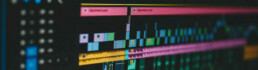
Movavi
Dieses günstige Videoschnittprogramm ist klar für Anfänger ausgerichtet. Für jeden, der sich nicht lange in ein kompliziertes Programm einarbeiten möchte, ist Movavi eine optimale Wahl. Einsteiger haben mit Movavi die Möglichkeit, die Grundlagen des Videoschnitts hervorragend zu lernen. Eine übersichtliche Benutzer-Oberfläche sowie eine integrierte Anleitung machen dies möglich.
Mit Movavi bekommt man eine gute Software zur Videobearbeitung für wenig Geld. Wer sich vor dem Kauf nicht sicher ist, kann das Programm zunächst kostenlos testen.
Die Vorteile von Movavi im Überblick:
- Anfängerfreundliche Bedienung
- Viele Effekte, Übergänge und Filter
- Auch geeignet für animierte Diashows
Magix Video easy
Ebenfalls ideal für Anfänger geeignet. Es ist einfach zu bedienen, und Einsteiger werden nicht überfordert. Die Software legt Wert darauf, dass Ersteller schnell erste Erfolgserlebnisse verzeichnen.
Wer sein Video schnell und unkompliziert schneiden möchte, ohne dass der Prozess viel Zeit in Anspruch nimmt, trifft mit Magix Video easy eine gute Wahl.
Die Software ist vor allem darum so leicht zu bedienen, weil dem Anwender nur Basis-Tools und Einstellungen zur Verfügung stehen. Ein Programm mit einer großen Auswahl an Effekten oder Filtern ist Magix Video easy also definitiv nicht. Um schnell die Videoaufnahmen vom letzten Familien-Fest zusammenzuschneiden und so eine Erinnerung zu schaffen, ist das Programm aber absolut ausreichend.
Hobbyfilmer und Einsteiger finden mit Magix Video easy eine simple Alternative zu vergleichbaren Programmen.
Das muss der PC für Videobearbeitung mitbringen
Damit der PC für die Videobearbeitung geeignet ist, muss die Hardware einige Kriterien erfüllen. Die Videobearbeitung ist ein extrem rechen- und speicherintensiver Prozess. Eine detaillierte Beschreibung der verschiedenen Hardware-Komponenten würde den Rahmen dieses Artikels sprengen. Im Internet finden sich zahlreiche Beiträge, die genau beschreiben, welche Anforderungen ein PC für die Videobearbeitung mitbringen muss.
Letztendlich kommt es auch auf die Ansprüche des Users an. Wer hochauflösende 4K oder sogar 8K Filme erstellen möchte, für den sind selbst manch gestandene Gaming-PCs zu langsam. Anfänger, die gerade erst beginnen, sich mit dem Thema Videobearbeitung zu beschäftigen und einfache Videoschnittprogramme benutzen, benötigen in der Regel keinen High-End-PC.
Wer sich nicht sicher ist, ob der eigene PC die Leistungen erfüllt, kann einfach die Mindestanforderungen der gewählten Software prüfen. Wenn der eigene PC die Anforderungen nicht erfüllt, muss es nicht gleich ein komplett neuer Computer sein. Bei Desktop-PCs lassen sich einzelne Teile einfach austauschen, um so die Performance zu steigern.
Header-Bild: © pvl, stock.adobe.com
Virenschutz – sicher surfen
Wondershare Filmora X startet!
Wondershare Filmora X startet offiziell und der äußerst beliebte Video-Editor kommt mit einer Vielzahl von aktualisierten Funktionen, die perfekt für neue Content Creators und Prosumer sind, die ihren Weg zu außergewöhnlichen Videos per Drag & Drop gehen wollen. Wondershare Filmora X (ausgesprochen „Ten“) ist das mit Spannung erwartete, große Upgrade, das speziell für Video-Editoren entwickelt wurde, die nach fortgeschrittenen Animations- und Bearbeitungsfunktionen wie Motion-Tracking und Keyframing suchen, ohne die hohe Lernkurve und die hohen Kosten.
Wondershare enthüllt Filmora X, den Video-Editor der nächsten Generation
„Wir haben es uns zur Aufgabe gemacht, den Prozess der Videoerstellung zu vereinfachen, damit unsere Nutzer mehr Zeit für ihre Kreativität haben“, sagt Tobee Wu, CEO von Wondershare. „Egal, ob Sie ein YouTube-Creator, ein Kleinunternehmer oder einfach nur ein großartiges Video für Ihre Freunde und Familie machen, der neue Wondershare Filmora X wird die Art und Weise, wie Creators mit der Videobearbeitung umgehen, verändern.“
Neulinge in der Videobearbeitung sind oft von einigen Produkten auf dem Markt überwältigt, die schwer zu erlernen und teuer in der Anschaffung sind. Wondershare Filmora X hat seine unglaublich intuitive Benutzeroberfläche verbessert – und in Kombination mit einer beeindruckenden Reihe von Drag-and-Drop-Funktionen hilft diese Einfachheit in der Bedienung, die Kreativität bei der Videobearbeitung zu fördern. Jetzt kann jeder auf einfache Weise Videoprojekte mit Ebenen von Clips, coolen Animationen und lustigen Effekten erstellen.
Filmora X
Filmora X oder Filmora 9 ?
„Die neue Version des Video-Editors macht jeden Klick zu einer angenehmen und unterhaltsamen Reise“, sagt Luna Que, Product Director von Wondershare Filmora. „Mit Wondershare Filmora X sind überflüssige, sich wiederholende Aufgaben weggefallen, so dass die Nutzer ihre Zeit und Energie stattdessen der Entfaltung ihrer Fantasie widmen können.“
Neue und wiederkehrende Nutzer werden ein verbessertes Videoschnitt-Erlebnis entdecken, bei dem die neuesten, fortschrittlichen Funktionen leicht zu meistern sind. Aufbauend auf dem enormen Erfolg von Filmora9, das im Dezember 2018 auf den Markt kam, bietet Wondershare Filmora X die folgenden neuen Upgrades:
Motion Tracking: Intuitives Tracking, das perfekt für Anfänger und fortgeschrittene Cutter ist. Das Tracking ist von der Hauptschnittstelle von Filmora X aus leicht zugänglich.
Keyframing: Wenden Sie mit einem Klick Voreinstellungen für ein einfacheres Keyframe-Erlebnis an oder animieren Sie einfach frei – Sie haben die Wahl. Editierbare Voreinstellungen machen das Keyframing zum einfachsten Erlebnis überhaupt.
Farbanpassung: Sparen Sie Zeit, indem Sie Farbkorrektureinstellungen auf mehrere Clips gleichzeitig anwenden. Nehmen Sie die Farbeinstellungen eines Clips und wenden Sie sie dann ganz einfach auf einen Stapel von Clips an.
Audio-Ducking: Blenden Sie Ihre Musik schnell aus, damit Ihr Dialog hervorsticht. Mit nur einem Klick können Sie eine Audiospur in eine andere überblenden!
Dark/Light Skin UI Switch: Bearbeiten Sie in jeder Einstellung im hellen oder dunklen Modus für eine komfortablere Erfahrung.
Tastaturkürzel-Anpassung: Schnelleres Bearbeiten mit Hotkey-Befehlen.
Mac Touch-Bar-Unterstützung: Ein schnellerer Weg zur Vorschau Ihrer Zeitleiste.
Diese neuen Funktionen, zusätzlich zu dem bewährten Filmora Videoschnitt-Toolkit, machen Wondershare Filmora X zur perfekten Wahl für Content Creators, die eine stressfreie und lohnende Benutzererfahrung suchen.
Kompatibilität
Wondershare Filmora X ist für Windows und Mac erhältlich. Es ist kompatibel mit Windows 10/Windows 8.1/Windows 7/ (64-bit OS) und macOS v. 10.15, macOS v. 10.14, macOS v. 10.13 und macOS v. 10.12.
Über Wondershare
Wondershare wurde 2003 gegründet und ist ein weltweit führendes Unternehmen in der Softwareentwicklung und ein Pionier im Bereich der digitalen Kreativität. Mit leistungsstarker Technologie sind die Lösungen, die wir anbieten, einfach und bequem, wodurch Wondershare das Vertrauen von Millionen von Menschen in mehr als 150 Ländern weltweit genießt. Wir helfen unseren Nutzern, ihren Leidenschaften nachzugehen, damit wir gemeinsam eine kreativere Welt schaffen können. www.wondershare.com
Jetzt Filmora X bei Blitzhandel24.de kaufen für nur 74,95 € klicken Sie hier
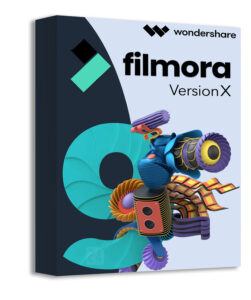
Virenschutz – sicher surfen
Virenschutz – sicher surfen
Die meisten PC-Nutzer denken ja: Mein Computer ist sicher gegen Viren und Phishing-Versuche geschützt! Aber stimmt das auch? Denn gerade wer im World Wide Web unterwegs ist, macht Cyberkriminellen oft unwissentlich Tür und Tor weit auf. Passwörter werden ausspioniert, Daten gestohlen, Rechner plötzlich fremdgesteuert, um Lösegeld zu erpressen. Was hilft, ist nur eine stabile Firewall. Sicher Surfen mit dem richtigen Virenschutz – wir erklären, worauf es dabei ankommt!
Ist der Windows Defender ausreichend?
Die weitaus meisten User (76,7 Prozent) surfen mit einem PC von Microsoft im Internet. Da bei den Betriebsystemen Windows Vista, 7, 8 und 10 das Programm „Windows Defender“ bereits vorinstalliert ist, fühlen sie sich auch ziemlich sicher dabei.
Aber stimmt das auch?
Beim Windows Defender handelt es sich um eine systemeigene Anti-Viren-Software des Betriebssystems von Microsoft, die vor Viren, Phishing, Trojanern und sonstigen Cyberattacken schützen soll. Das Tool bietet einen grundlegenden Schutz und ist ziemlich kompakt, sodass es das Betriebssystem kaum belastet.
Vergleichstests haben allerdings ergeben, dass der Windows Defender gegenüber anderen Anti-Viren-Programmen relativ unzuverlässig arbeitet. Wer seinen Computer also wirklich sicher vor den Attacken aus dem Netz schützen will, sollte sich besser nach Alternativen umsehen. Und davon gibt es reichlich auf dem Markt.
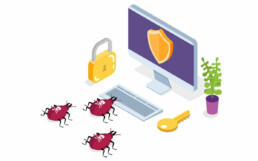
Kaspersky oder avast – welcher ist der beste Virenschutz für Windows 10?
Bei all den Programmen, die in Sachen Virenschutz ihr Bestes geben, haben sich vor allem zwei hervorgetan: Kaspersky und avast. Hier liegen die jeweiligen Vorteile der beiden vor allem beim Virenschutz für Windows 10:
Kaspersky bietet umfassenden Virenschutz
Gegen Malware und Viren erweist sich Kaspersky als eines der stärksten Tools auf dem Markt. Für User bietet das Unternehmen drei kostenpflichtige Modelle an, die je nach Art der Nutzung – privat oder geschäftlich – unterschiedliche Preise haben.
- Kaspersky Anti-Virus kostet für 1 PC im Jahr 20,96 €. Es ist eine einfache Antivirussoftware für Windows und bietet Echtzeit- sowie On-Demand-Schutz vor Malware, Viren, Spyware und Ransomware.
- Kaspersky Internet Security ist pro PC und Jahr für 27,96 € zu haben. Es bietet zusätzlich zu den Funktionen von Kaspersky Anti-Virus auch Schutz vor Cyberkriminalität wie beispielsweise Phishing Scams oder Diebstahl von Kreditkarten.
- Kaspersky Total Security kostet pro Computer 34,96 € im Jahr und ist hauptsächlich für Unternehmen und die professionelle PC-Anwendung gedacht. Als Bonusfunktionen beinhaltet es unter anderem einen Passwort-Manager und eine Kindersicherung.
avast punktet mit einer Gratis-Version
Seinen beiden Schutzprogrammen hat avast 2020 ein praktisches Update verpasst. Zahlreichen Verbesserungen, eine Optimierung zum Passwort-Manager und ein Rettungsmedium gehören dazu.
- Avast Free Antivirus 2020 kostet nichts und enthält doch grundlegenden Schutz vor Viren, Trojanern und anderer Malware. Enthalten sind beispielsweise ein Virenscanner, ein Passwort-Tresor und ein sicherer Browser. Das vielleicht wichtigste Update ist der „Ransomware Shield“, den es zuvor erst ab der kostenpflichtigen Version gab. Er bietet zusätzlichen Schutz gegen Erpresserviren.
- Avast Premium Security 2020 kostet als Einzelplatz-Lizenz 69,99 Euro pro Jahr und als Mehrplatz-Lizenz (für zehn Computer) 89,99 Euro pro Jahr. Die Profi-Version enthält neben sämtlichen Funktionen der kostenfreien Software eine Firewall, einen automatischen Software-Updater, eine Erkennung gefährlicher Internetseiten, eine Anti-Spam-Funktion, einen Webcam-Schutz, eine Sandbox, einen Datenschredder und zusätzlich einen Schutz für sensible Daten. Praktisch ist auch der „Remote Access Shield“, mit dem bestimmten Personen die Fernsteuerung des PCs erlaubt wird, während alle anderen blockiert sind.
Bester Virenschutz für Windows 10? Es kommt drauf an …
Zum einen sollte man sich fragen, was einem der Schutz der eigenen Daten und die Sicherheit beim Surfen wert ist. Zum anderen aber auch, wie viel Schutz man braucht. Denn sicher wird in Unternehmen mit sensibleren Daten umgegangen als im privaten Umfeld.
Header-Bild: © VectorMine, stock.adobe.com
Nie wieder Daten verlieren – Backups erstellen wie die Profis
Nie wieder Daten verlieren – Backups erstellen wie die Profis
Kaum ein Job, der heute ohne Computer auskommt. Das heißt, dass eine Unmenge an Daten nicht nur durch die Leitungen geschickt werden, sondern auch auf den Festplatten der Computer liegen. Und was, wenn der Rechner mal kaputt geht? Sind dann all diese wichtigen und zum Teil hochsensiblen Daten für immer verloren? Nicht, wenn die Daten auf geeignete Art gesichert wurden. Genau aus diesem Grund ist ein regelmäßiges Backup so enorm wichtig! Wir zeigen, worauf es dabei ankommt.
Backup mit der bewährten 3-2-1-Regel
Kundendaten, aber auch Fotos, Formulare, Passwörter und Programme sind weg, wenn der PC weg ist. Das ist nicht nur ärgerlich, sondern auch gefährlich. Denn mit solchen Daten lässt sich auch allerlei ungesetzlicher Unfug anstellen.
Sind die Daten erst mal in die falschen Hände geraten, ist es unumgänglich, sie vor weiterem Zugriff zu schützen. Aber wie soll das funktionieren, wenn man beispielsweise seine Passwörter nicht kennt oder den Lizenzschlüssel für dieses oder jenes Programm nicht mehr findet?
Hier hilft die von Sicherheitsexperten aufgestellte 3-2-1-Regel:
- Alle Daten sollten 3x vorhanden sein: Auf dem PC (oder Notebook etc.) sowie auf zwei weiteren Backup-Medien.
- Die Backups sollten auf 2 verschiedenen modernen Datenträgern hinterlegt sein. Beispielsweise in einer geeigneten Cloud UND auf einer externen Festplatte.
- Eines dieser Speichermedien sollte grundsätzlich verschlüsselt außer Haus aufbewahrt werden. Dadurch geht auch bei einem Einbruchsdiebstahl nichts verloren.

Recovery Tools und mehr: wichtige Backup-Programme
Es gibt viele gute Tools, mit denen Daten gesichert, übertragen und sogar wiederhergestellt werden können. Dazu gehören unter anderem:
- Vor allem für KMUs (kleine und mittelständische Unternehmen) hat sich der Genie Backup Manager bewährt. Er eignet sich sowohl zu Datensicherung als auch zur Wiederherstellung verloren gegangener Daten.
- Der EaseUS Data Recovery Wizard ist in der Lage, gelöschte Daten wiederherzustellen. Dabei ist es gleich, ob sie versehentlich gelöscht wurden oder einem Hardwarefehler oder gar einem Virus zum Opfer gefallen sind. Das Tool ist kompatibel zu FAT-Dateisystemen, wodurch auch Dateien von Speicherkarten oder USB-Sticks gerettet und repariert werden können.
- Mit dem EaseUS Partition Recovery ist es sogar möglich, vollständige Festplatten-Partitionen zu retten.
Wer mit mehreren Computern arbeitet, ist mit der Software PCmover bestens bedient. Das Programm überträgt Programme, Einstellungen und Dateien von einem Rechner auf den anderen, ohne dass es dabei zum Verlust wichtiger Systemdateien kommt. Auch Sicherheits- und Registrierungseinstellungen selbst von mehreren Nutzern bleiben erhalten.
Welche Datenträger sind für ein Profi-Backup geeignet?
Die Methode zur Datensicherung hängt davon ab, um wie viele Daten es sich handelt, wie lange diese vorgehalten werden sollen und in welchen Intervallen das Backup stattfinden soll. CD’s und DVD’s oder Blu-Ray’s verfügen nur über ein begrenztes Speichervolumen und haben nur eine begrenzte Lebensdauer. Eine externe Festplatte eignet sich zum Backup wesentlich besser. Noch geeigneter ist eine RDX Wechselfestplatte, die während des PC-Betriebs automatisch ein Backup erstellt. In Sachen Backup etabliert sich die Datensicherung über das Netzwerk auf NAS sowie über eine Cloud oder einen FTP-Server immer mehr.
Header-Bild: © ST22Studio, stock.adobe.com
Windows 8, Windows 7 oder Windows 10 Pro – was brauche ich?
Windows 8, Windows 7 oder Windows 10 Pro – was brauche ich?
Es hat sich viel getan in den vergangenen Jahren, seit Microsoft 1985 mit dem Betriebssystem Windows 1.0 den Computermarkt revolutionierte. Zahlreiche Versionen folgten, von denen einige sehr erfolgreich waren, andere hingegen eher für Unmut bei den Usern sorgten. Nach Windows NT, Windows 98, Windows XP oder auch Windows 8.1 ist heute das Betriebssystem Windows 10 Home beziehungsweise Windows 10 Pro das Maß aller Dinge. Das gibt es allerdings in unterschiedlichen Versionen. Welche man davon wirklich braucht, erklären wir hier.
Soll man jetzt auf Windows 10 Pro upgraden?
Wenn nicht jetzt, wann dann? könnte die Gegenfrage lauten. Für wirklich alte Windows Betriebssysteme gibt es schon seit einer gefühlten Ewigkeit keine neuen Programme mehr, erst recht keinen Support oder Updates.
Für Windows 7 (seit 2009), das immerhin noch auf rund 23 % aller Rechner installiert ist, endete der Support für Windows 7 im Januar 2020. Und Windows 8 beziehungsweise Windows 8.1 (seit 2012/2013) sieht ebenfalls seinem Ende entgegen. Hier läuft selbst der bereits erweiterte Support im Januar 2023 aus.
Ein Windows 8 Update kann aber Sinn machen, wenn das Betriebssystem über ausreichend Kapazität verfügt (64 Bit, mindesten 4 Gigabyte Arbeitsspeicher). Gleiches gilt für ein Windows 7 Update. Auch wenn es vor kurzem noch ein – unangekündigtes – neues Windows 7 Update gab, macht der Umstieg auf eines der aktuellen Betriebssysteme wie Windows 10 Home oder Windows 10 Pro also auf alle Fälle Sinn. Und zwar jetzt!

Welches Betriebssystem ist auf dem PC installiert?
Um herauszufinden, welche Version des Windows Betriebssystems aktuell auf dem Computer installiert ist, genügen 3 einfache Schritte:
- Nach dem Klick auf das Windows-Symbol (Start) „Systemsteuerung“ eingeben und Enter drücken.
- Weiter zu „System“ navigieren, hier erfährt man die Geschwindigkeit des Betriebssystems (32 oder 64 Bit).
- Unter „Windows-Edition“ steht die genaue Version des installierten Windows Betriebssystems.
Wer braucht Windows 10 Pro und wem genügt Home?
Nicht jeder PC-Anwender muss das fast 230 Euro teure Windows 10 Pro oder die weiteren Versionen dieses Betriebssystems auf seinem Rechner installieren beziehungsweise upgraden. Es kommt darauf an, wie der Computer genutzt wird. Windows 10 Home ist für rein private Anwendungen bestens geeignet. Mit dem neuen Sprachassistenten Cortana, Windows Hallo für die Anmeldung per Kamera und einer individuellen Anpassung des Starmenüs an die eigenen Bedürfnisse beinhaltet es alle wesentlichen Funktionen. Wer zusätzlich das kostenlose Tool Classic Shell installiert, kann optisch sogar zur Benutzeroberfläche von Windows 7 zurückkehren. Vor Hackerangriffen und Schadprogrammen schützt Windows Defender.
Windows 10 Pro greift zum einen auf alle Funktionen von Windows 10 Home zurück. Zum anderen sind Features eingebaut, die auch kleine Betriebe und fortgeschrittene User zufriedenstellen. Mit Remote Desktop zum Beispiel ist es möglich, von einem anderen PC aus auf den eigenen Computer zuzugreifen.
Das Programm BitLocker verschlüsselt die Inhalte der Festplatte und schützt sie so vor unbefugten Zugriffen. Interessant für mehrere Nutzer ist der Gruppenrichtlinien-Editor. Er ermöglicht Einstellungen, die das Windows 10 Pro genau an die persönlichen Bedürfnisse anpassen.
Windows 10 Education stellt eine besondere Lösung für Schüler, Studenten und Lehrer dar. Zum Kauf soll nur diese User-Gruppe sowie gemeinnützige Vereine berechtigt sein.
Zwar ist bei dieser Version Cortana nicht installiert, dafür aber zum Beispiel Windows to go, mit dem Betriebssystem und persönliche Daten etwa per USB-Stick auf einem anderen Rechner gestartet werden können. Die Sicherheit des Systems wird mit der Funktion AppLocker erhöht, die auch das Sperren einzelner Anwendungen ermöglicht.
Windows 10 Enterprise wurde speziell für Unternehmen mit mehreren Mitarbeitern entwickelt. Neben den üblichen Funktionen plus Windows to go und AppLocker lassen sich damit mehrerer Computer verwalten, und neue Updates können vor der Installation geprüft werden. Verkauft wird das Betriebssystem mit mehreren Lizenzen direkt an Unternehmen.
Header-Bild: © dennizn, stock.adobe.com